كيف يتم تنشيط المزامنة على Samsung؟.
لتجنب أي مفاجآت غير سارة ، من الضروري مزامنة Samsung مع الكمبيوتر الشخصي خلال فترات منتظمة. 3 حلول تمنحك هذا الاحتمال. سوف نكتشفهم هنا.
دروس بيانات سامسونج
تصدير بيانات Samsung
استيراد البيانات إلى Samsung
استعادة بيانات Samsung
يحاول مصنعو الهواتف بشكل متزايد دمج ميزات أمان البيانات في منتجاتهم. في الواقع ، نحن لا نأمن أبدًا من الانهيار المفاجئ الذي يمكن أن ينتزع كل شيء في بضع ثوانٍ. حل هذا اللغز بسيط: مزامنة Samsung مع الكمبيوتر. العملية ليست صعبة التنفيذ. المزيد من الطرق الثلاث التي نقدمها هنا: Samsung Kies و SideSync و DroidKit. ما هو الأنسب لك. أدناه هو الجواب ، اقرأ بعناية.
1. مزامنة Samsung S22 / S21 / S20 / S10 / Fold مع الكمبيوتر عبر Samsung Kies
تم تطوير هذا البرنامج بواسطة Samsung لتتمكن من الاتصال بين هواتفهم الذكية وجهاز الكمبيوتر الشخصي / جهاز Mac الخاص بالمستخدم. يوفر إمكانية اختيار العناصر المراد مزامنتها مثل جهات الاتصال والرسائل وما إلى ذلك. خلاف ذلك ، يقوم Samsung Kies بإجراء مزامنة كاملة. فقط ضع علامة في المربع المقابل. على الرغم من ذلك ، يعاني البرنامج من نقطتي ضعف رئيسيتين. أولاً ، قد يواجه المستخدم مشاكل في توصيل هاتفه. وحتى خطر حدوث قطع أثناء المزامنة موجود. إذن ، هذا التطبيق للأسف متوافق فقط مع Samsung القديم. من Android 4.2 ، لا شيء يعمل. إذا كان لديك S10 أو حتى S7 ، فهذا البرنامج ليس لك. قم بتنزيل Samsung Kies PC إذا كان لديك طراز قديم جدًا. فيما يلي خطوات المزامنة.
المرحلة 1. قم بتوصيل Samsung S10 / S9 / S8 / S7 / Fold بجهاز الكمبيوتر وابدأ تشغيل Samsung Kies.

قم بتوصيل الهاتف بـ Samsung Kies
الخطوة الثانية. حدد علامة التبويب “مزامنة”> حدد مربع “تحديد جميع العناصر”> ثم انقر فوق الزر “مزامنة”.
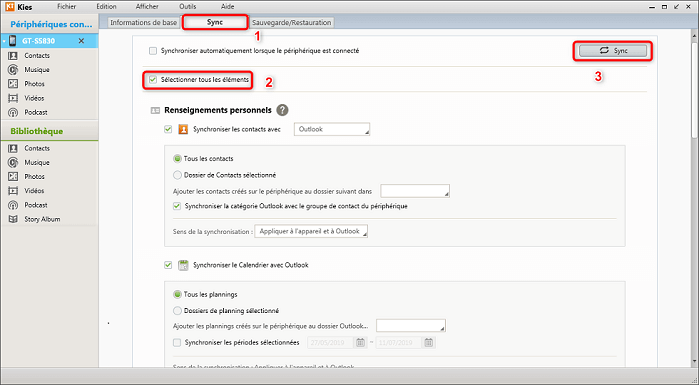
نسخ البيانات احتياطيًا باستخدام Samsung Kies
2. قم بمزامنة Samsung S22 / S21 / S20 / S10 / Fold مع الكمبيوتر عبر SideSync
حل يسمح بالاتصال بين الهاتف والكمبيوتر عبر كابل USB أو Wi-Fi. بمجرد إجراء المزامنة ، يتحكم المستخدم في الهاتف الذكي من جهاز الكمبيوتر. يمكنه فتح أي ملف والتحكم في التطبيقات أو حتى الرد على المكالمات. ومع ذلك ، احذر من بطارية Samsung. برنامج SideSync جشع في استهلاك الطاقة. لذلك سيفقد الهاتف استقلاليته بسرعة. عيب آخر يتكون من بعض الخسائر في التزامن. ناهيك عن أن Samsung أعلنت مؤخرًا أن مستخدمي S9 والطرز الأحدث لن يتمكنوا من الاستفادة من هذا البرنامج. ندعوك لتنزيل SideSync لاختباره وإعطاء حكمك النهائي.
المرحلة 1. قم بتوصيل كلا الجهازين عبر نفس شبكة Wi-Fi.
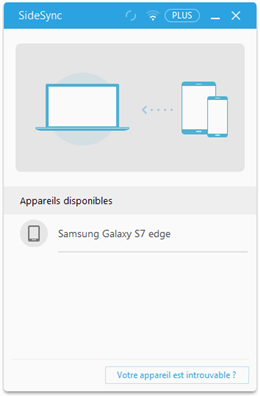
الاتصال بين هاتف Samsung والكمبيوتر – الخطوة 1
الخطوة الثانية. انقر فوق زر المزامنة واختر الملفات التي تريد وضعها على جهاز الكمبيوتر.
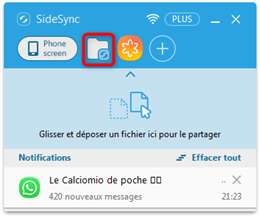
قم بإجراء النسخ الاحتياطي من Samsung – الخطوة 2
3. مزامنة Samsung S22 / S21 / S20 / S10 / Fold مع الكمبيوتر عبر DroidKit
لماذا تبحث في مكان آخر عندما يكون الحل الأفضل أمامك؟ DroidKit هو برنامج فعال للغاية عندما يتعلق الأمر بمزامنة Samsung مع جهاز الكمبيوتر.
- عبر كابل USB ، يظل الاتصال بين الجهازين سريعًا جدًا.
- تسمح واجهة البرنامج للمستخدم بفرز الملفات المراد مزامنتها بسهولة: الرسائل وجهات الاتصال والصور وكل ما هو موجود على الهاتف.
- نقطة مهمة يجب تذكرها: تتوفر معاينات للملفات القابلة للتحويل. سيؤدي هذا إلى تسهيل الفرز بشكل كبير قبل النقل.
- لا مشكلة إذا كنت تفكر في التوافق. جميع أجهزة Samsung مدعومة.
باستخدام هذه الطريقة ، تتأكد من أن بياناتك آمنة. قم بتنزيل DroidKit واستمتع بالمزايا.
المرحلة 1. قم بتشغيل DroidKit ، انقر فوق مدير البيانات.
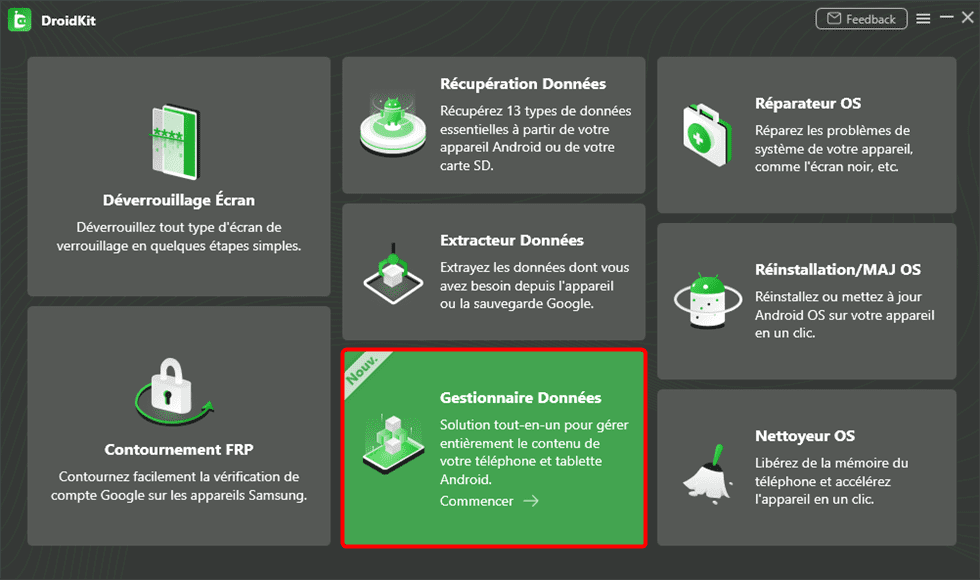
اختر مدير البيانات
الخطوة الثانية. قم بتوصيل جهاز Samsung بجهاز الكمبيوتر.
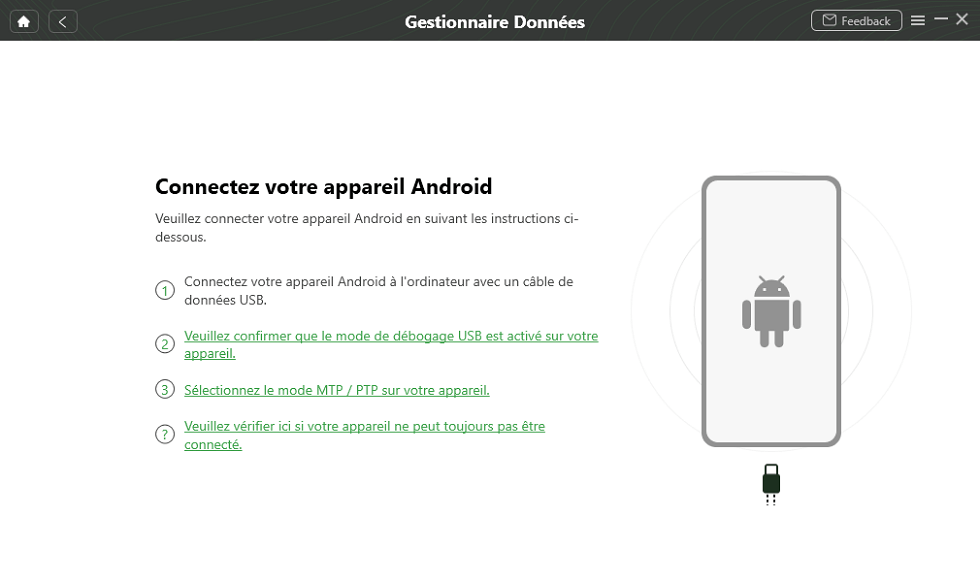
قم بتوصيل هاتفك بجهاز الكمبيوتر الخاص بك
الخطوه 3. انقر على زر “المحتوى على جهاز الكمبيوتر”. حدد البيانات المراد مزامنتها ثم انقر على زر “التالي”. انتظر حتى انتهاء المزامنة.
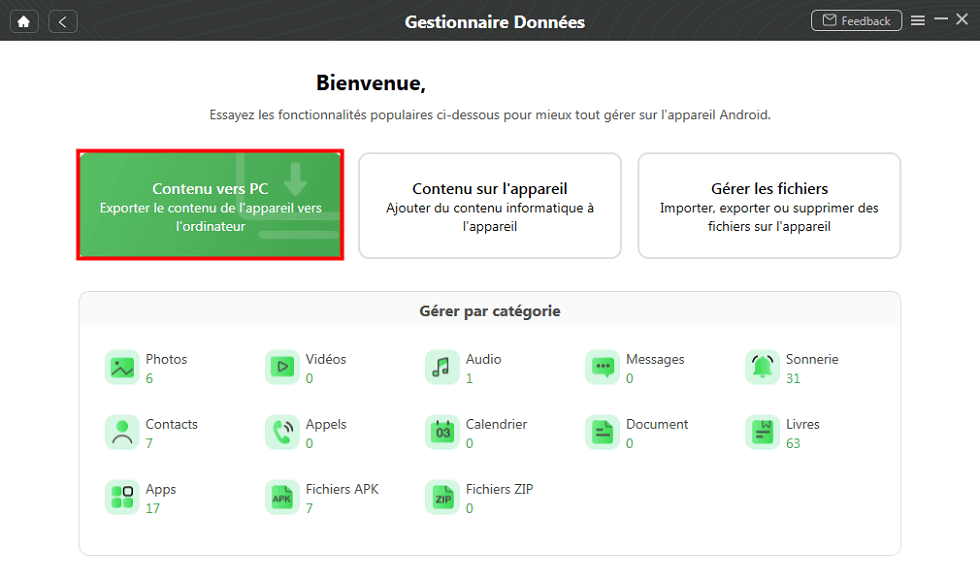
محتوى Android على جهاز الكمبيوتر
يمكنك النقر فوق Content to PC لمزامنة بيانات Samsung مع جهاز الكمبيوتر بنقرة واحدة ، أو تحديد نوع البيانات التي تريد مزامنتها ، ونقل البيانات بشكل انتقائي.
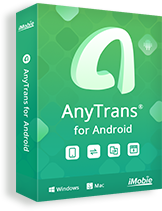
29.99 يورو 59.99 يورو
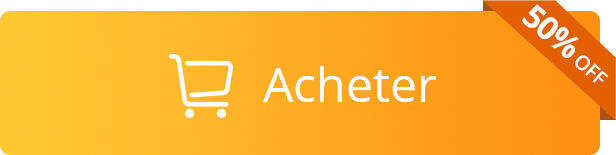
* هذا الخصم مخصص فقط لمستخدمي الهواتف المحمولة ونقدم لك استرداد أموالك لمدة 60 يومًا
استنتاج
إذا كنت تستخدم Samsung Kies أو SideSync لمزامنة Samsung Galaxy S22 / S21 / S20 / S10 / Fold مع الكمبيوتر الشخصي ، فقد حان الوقت للانتقال إلى DroidKit. هذا البرنامج أكثر اكتمالا. يقدم للمستخدم كل ما يحتاجه. أيضًا مع مزامنة آمنة وسريعة. نوصي بتنزيل DroidKit لاستخدامه اليوم.
DroidKit – مزامنة Samsung مع جهاز الكمبيوتر
- وهو متوافق مع جميع أجهزة Samsung ، Samsung Galaxy S22 / 21/20.
- يمكنك مزامنة جميع بيانات Samsung مع جهاز الكمبيوتر (الرسائل وجهات الاتصال والصور ومقاطع الفيديو وحتى الإعدادات وما إلى ذلك)
- نقل بيانات جهاز الكمبيوتر / جهاز Mac إلى جهاز Android بنقرة واحدة.
 نيكولاس دوراند
نيكولاس دوراند ![]()
![]()
عضو في فريق iMobie ، عاشق للأجهزة الذكية ، ومستعد دائمًا لحل جميع المشكلات المتعلقة بأجهزة Apple و Android.
هل كان المقال مفيداً؟شاركه مع أصدقائك ولا تنسى لايك والتعليق
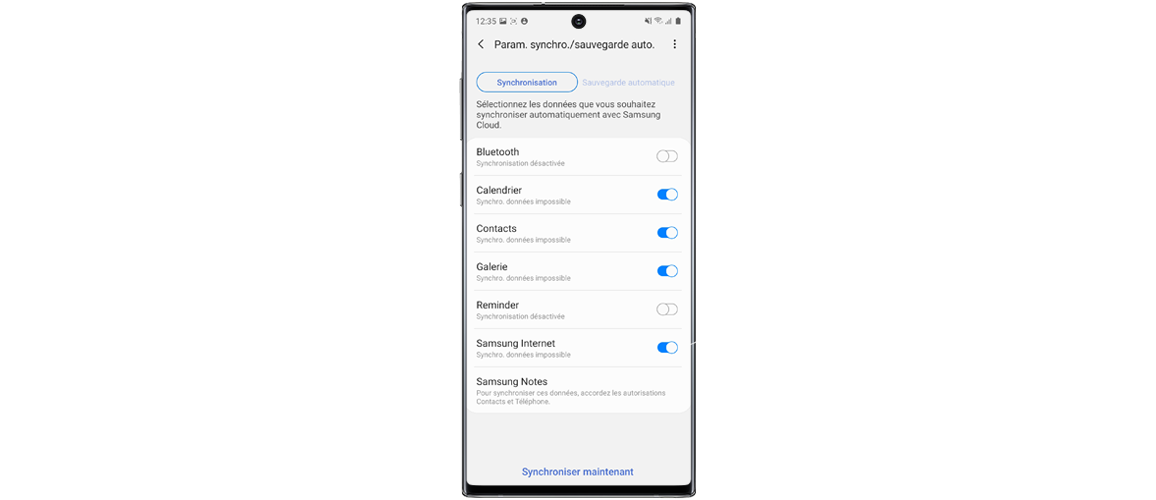
اترك تعليقاً